|
REAL GIRLS LOVE PINK

Ringrazio Yvonne per avermi permesso di tradurre i suoi tutorial.

Porta con te l'immagine per tenere il segno.

Se vuoi stampare


|
qui puoi trovare qualche risposta ai tuoi dubbi.
Se l'argomento che ti interessa non è presente, ti prego di segnalarmelo.
Questo tutorial è stato creato con PSP X3, ma può essere eseguito anche con le altre versioni di PSP.
Per tradurlo, ho usato PSP X.
Occorrente:
Il template BP_Template57 di Becky's Creation che puoi scaricare qui,
Il resto del materiale qui
Il tube della donna è di Annelies
Gli elementi scrap fanno parte dello scrap "Old cars" di Marta Designs.
L'intero scrap qui
Grazie a tutti i creatori di tubes per le loro immagini.
Lascia intatto il nome del tube. Il © appartiene all'artista originale.
Mantieni il credito di chi ha creato il tube.
Filtri
in caso di dubbi, ricorda di consultare la mia sezione filtri qui
FM Tile Tools - Blend Emboss qui
Filters Unlimited 2.0 qui
Penta.com - Dot and Cross qui
Alien Skin Eye Candy 5 Impact qui

Apri le maschere in PSP e minimizzale con il resto del materiale.
1. Imposta il colore di primo piano con #cca3b1,
e il colore di sfondo con #a63d5e.
2. Apri il template BP_template_57.
Duplicalo usando la combinazione di tasti maiuscola+D e chiudi l'originale.
Lavora sulla copia.
3. Elimina i due livelli superiori "preview" e "tou".
4. Attiva il livello "dot set 2".
Ti consiglio di chiudere tutti i livelli superiori e visualizzare di volta in volta i livelli sui quali lavorerai:
Livelli>Visualizza>Solo corrente.
5. Selezione>Seleziona tutto.
Selezione>Mobile.
Selezione>Modifica>Espandi - 1 pixels.
Riempi  la selezione con il colore di primo piano. la selezione con il colore di primo piano.
6. Effetti>Plugins>Alien Skin Eye Candy 5 Impact - Glass,
seleziona il preset Clear e imposta Glass Color con il colore bianco.
 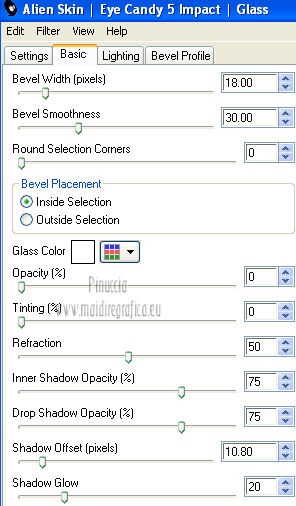
Selezione>Deseleziona.
7. Apri e attiva il livello "large dark circle".
Selezione>Seleziona tutto.
Selezione>Mobile.
Selezione>Modifica>Espandi - 1 pixels.
Riempi  la selezione con il colore di sfondo. la selezione con il colore di sfondo.
Selezione>Deseleziona.
8. Apri e attiva il livello "large light circle".
Selezione>Seleziona tutto.
Selezione>Mobile.
Selezione>Modifica>Espandi - 1 pixels.
Riempi  la selezione con il colore di primo piano. la selezione con il colore di primo piano.
9. Effetti>Plugins>Penta.com - Dot and Cross.
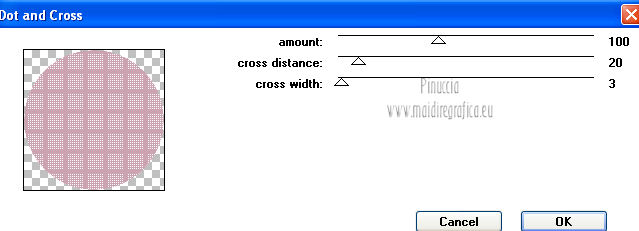
10. Effetti>Plugins>FM Tile Tools - Blend Emboss, con i settaggi standard.

Selezione>Deseleziona.
11. Apri e attiva il livello "large dash circle".
Selezione>Seleziona tutto.
Selezione>Mobile.
Selezione>Immobilizza.
Livelli>Nuovo livello raster.
Riempi  la selezione con il colore di sfondo. la selezione con il colore di sfondo.
Selezione>Deseleziona.
12. Elimina il livello "large dash circle".
13. Apri e attiva il livello "dog set 1".
Selezione>Seleziona tutto.
Selezione>Mobile.
Selezione>Modifica>Espandi - 1 pixels.
Riempi  la selezione con il colore di sfondo. la selezione con il colore di sfondo.
14. Effetti>Plugins>Alien Skin Eye Candy 5 Impact - Glass, con i settaggi precedenti.
Selezione>Deseleziona.
16. Apri e attiva il livello "rectangle dash".
Selezione>Seleziona tutto.
Selezione>Mobile.
Selezione>Immobilizza.
Livelli>Nuovo livello raster.
Riempi  la selezione con il colore di sfondo. la selezione con il colore di sfondo.
Selezione>Deseleziona.
17. Elimina il livello "rectangle dash".
18. Apri e attiva il livello "dark rectangle".
Selezione>Seleziona tutto.
Selezione>Mobile.
Selezione>Modifica>Espandi - 1 pixels.
Riempi  la selezione con il colore di sfondo. la selezione con il colore di sfondo.
Selezione>Deseleziona.
19. Apri e attiva il livello "light rectangle".
Selezione>Seleziona tutto.
Selezione>Mobile.
Selezione>Modifica>Espandi - 1 pixels.
Riempi  la selezione con il colore di primo piano. la selezione con il colore di primo piano.
Selezione>Deseleziona.
20. Apri e attiva il livello "small dark circle".
Selezione>Seleziona tutto.
Selezione>Mobile.
Selezione>Modifica>Espandi - 1 pixels.
Riempi  la selezione con il colore di sfondo. la selezione con il colore di sfondo.
Selezione>Deseleziona.
21. Apri e attiva il livello "small light circle".
Selezione>Seleziona tutto.
Selezione>Mobile.
Selezione>Modifica>Espandi - 1 pixels.
Riempi  la selezione con il colore di primo piano. la selezione con il colore di primo piano.
22. Effetti>Plugins>Penta.com - Dot and Cross.
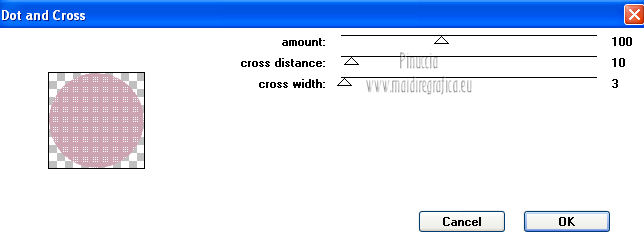
23. Effetti>Plugins>FM Tile Tools - Blend Emboss, con i settaggi standard.

Abbassa l'opacità di questo livello al 50%.
Selezione>Deseleziona.
24. Apri e attiva il livello "small circle dash".
Selezione>Seleziona tutto.
Selezione>Mobile.
Selezione>Immobilizza.
Livelli>Nuovo livello raster.
Riempi  la selezione con il colore di sfondo. la selezione con il colore di sfondo.
Selezione>Deseleziona.
25. Elimina il livello "small circle dash".
Elimina il livello inferiore "white background".
26. Livelli>Unisci>Unisci visibile.
27. Immagine>Dimensioni tela
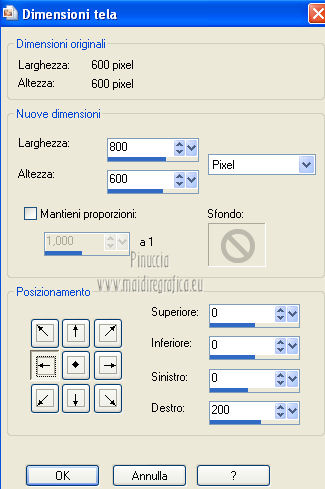
28. Livelli>Nuovo livello raster.
Riempi  il livello con il colore di primo piano. il livello con il colore di primo piano.
Livelli>Nuovo livello raster.
Riempi  il livello con il colore di sfondo. il livello con il colore di sfondo.
29. Livelli>Nuovo livello maschera>Da immagine.
Apri il menu sotto la finestra di origine e vedrai la lista dei files aperti.
Seleziona la maschera mask32, con i seguenti settaggi.

Livelli>Unisci>Unisci gruppo.
30. Effetti>Plugins>Filters Unlimited 2.0 - Paper Textures - Japanese Paper,
con i settaggi standard.
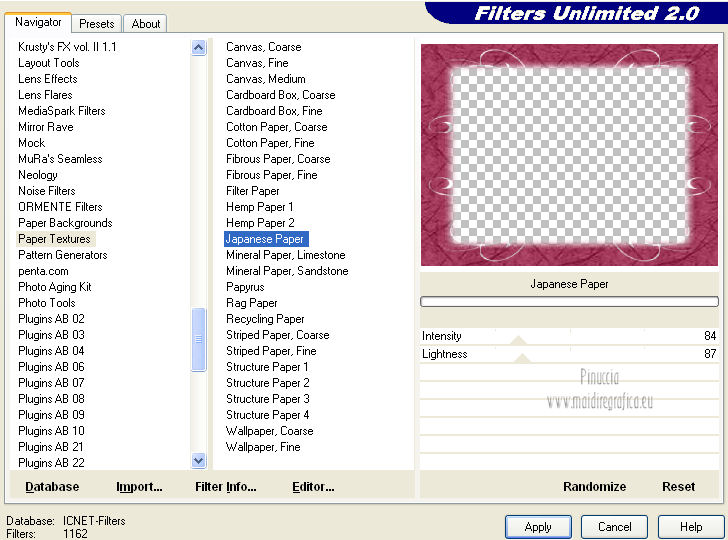
31. Effetti>Plugins>FM Tile Tools - Blend Emboss, con i settaggi standard.

32. Livelli>Nuovo livello raster.
Riempi  il livello con il colore di primo piano. il livello con il colore di primo piano.
33. Livelli>Nuovo livello maschera>Da immagine.
Apri il menu sotto la finestra di origine
e seleziona la maschera WSL_Mask116, con i seguenti settaggi.

Livelli>Unisci>Unisci gruppo.
34. Immagine>Ridimensiona, al 115%, tutti i livelli non selezionato.
35. Attiva il livello "uniti".
Livelli>Disponi>Porta in alto.
Sposta  il livello un po' più a destra, il livello un po' più a destra,
vedi il mio esempio.
36. Effetti>Effetti 3D>Sfalsa ombra, con il colore nero.

37. Apri il tube kTs~klgf_25 copie e vai a Modifica>Copia.
Torna al tuo lavoro e vai a Modifica>Incolla come nuovo livello.
Immagine>Rifletti.
Sposta  il tube in basso a destra, il tube in basso a destra,
come nel mio esempio.
38. Effetti>Effetti 3D>Sfalsa ombra, con il colore nero.

39. Attiva il secondo livello "gruppo-Raster 2".
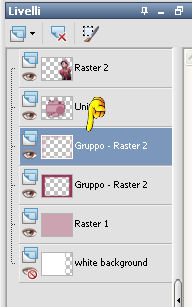
Livelli>Disponi>Porta in alto.
40. Apri Vix_Girly9.
Attiva lo strumento Bacchetta magica  , sfumatura e tolleranza 0, , sfumatura e tolleranza 0,
e clicca all'interno delle lettere che compongono la parola "pink".
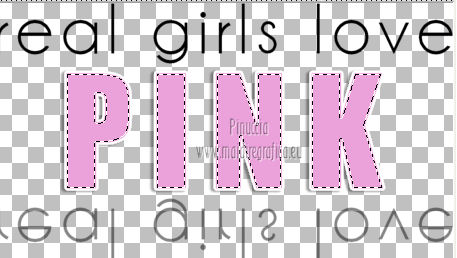
Selezione>Modifica>Espandi - 1 pixels.
Riempi  la selezione con il colore di sfondo. la selezione con il colore di sfondo.
Selezione>Deseleziona.
41. Modifica>Copia.
Torna al tuo lavoro e vai a Modifica>Incolla come nuovo livello.
Immagine>Ridimensiona, al 55%, tutti i livelli non selezionato.
Posiziona  il testo nel rettangolo del template. il testo nel rettangolo del template.
42. Immagine>Aggiungi bordatura, 1 pixel, simmetriche, con il colore di sfondo.
Regola>Messa a fuoco>Maschera di contrasto.

Aggiungi il tuo nome e/o il tuo watermark e salva in formato jpg.

Se hai problemi o dubbi, o trovi un link non funzionante,
o anche soltanto per un saluto, scrivimi.
10 Agosto 2012
|

